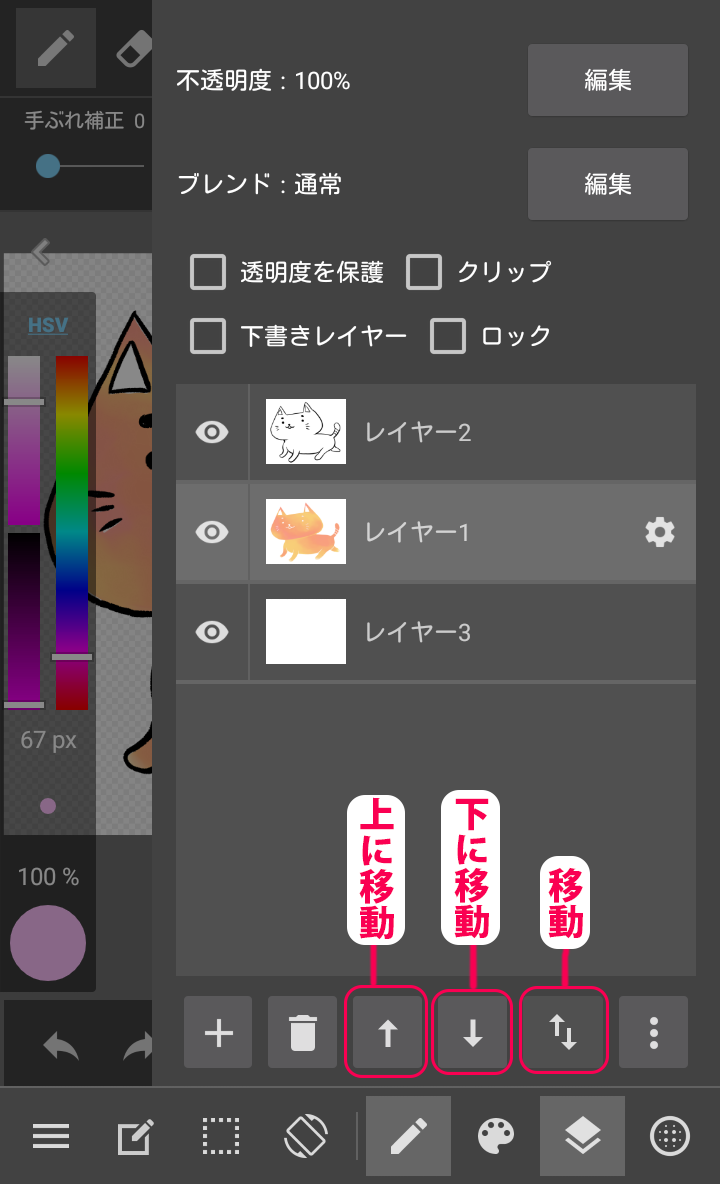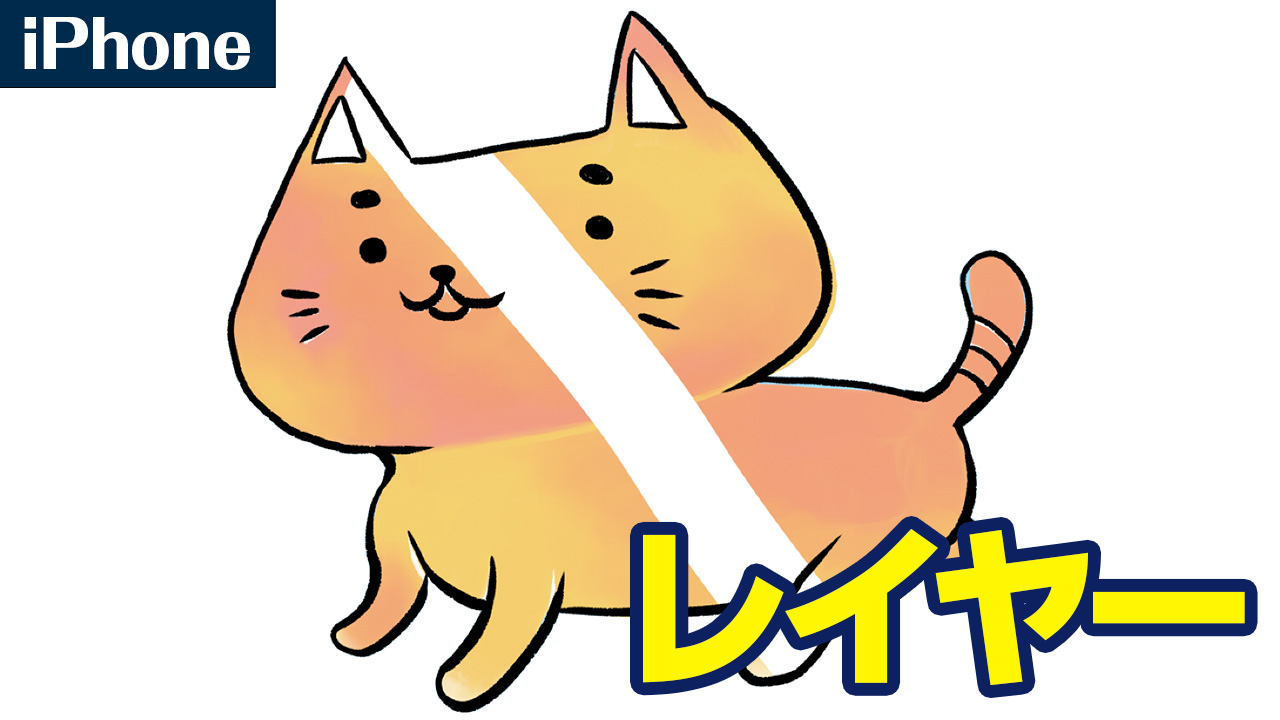2018.04.17
【iPad・iPhone】レイヤーをフォルダに入れる
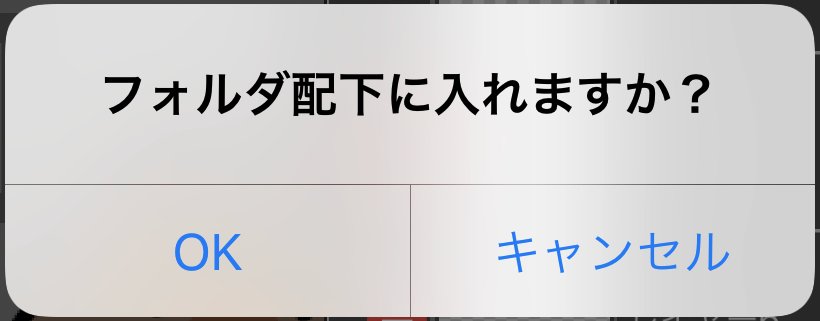
レイヤーをフォルダに入れる方法をご紹介します。
iOSはiPad、iPhone問わず同じ方法です。
やり方
レイヤー一覧を開いたら、レイヤーを入れたいフォルダが開いていることを確認し、レイヤー移動のボタンをタップし、レイヤーの移動パネルを開きます。
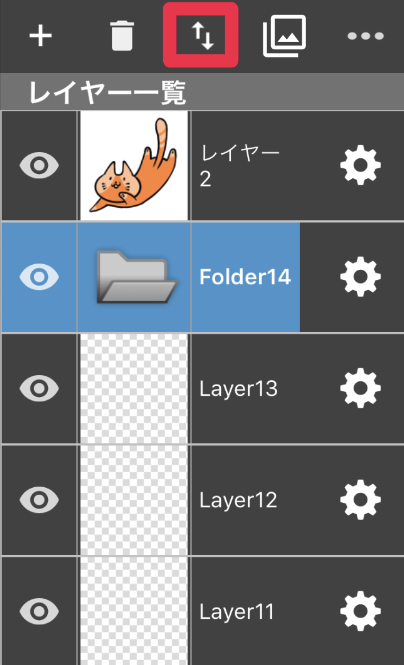
レイヤーを入れたいフォルダの下までスライドします。フォルダアイコンの輪郭線の下とレイヤーの枠線が重なるくらい、画像内の赤枠あたりが目安です。
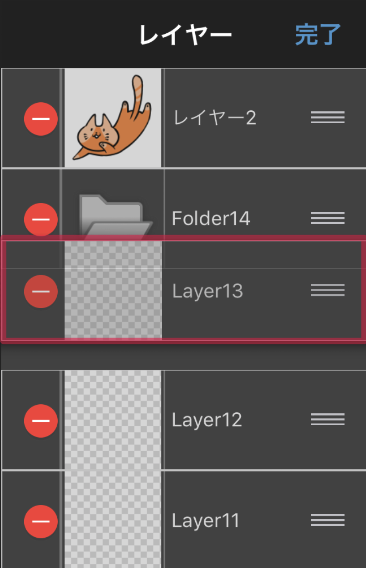
指(またはペン)を離すと下の画像のようなウインドウが出てきます。
「はい」をタップすれば完了です。
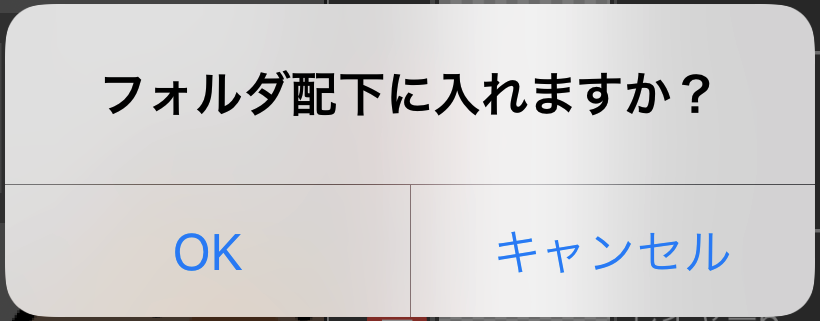
↓
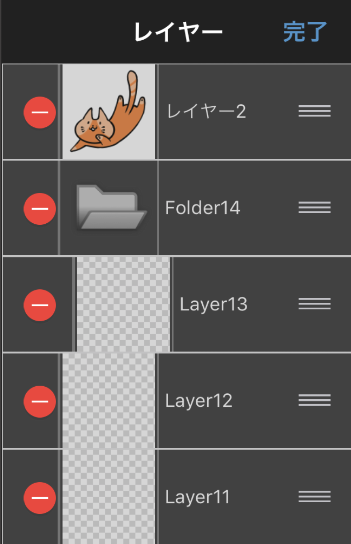
※注意
フォルダはタップで開閉します。レイヤーを動かす前に、フォルダが開いていることを必ず確認してください。
フォルダの口が開いていないとレイヤーを入れることができません。
\ 使い方記事の要望を受け付けています /